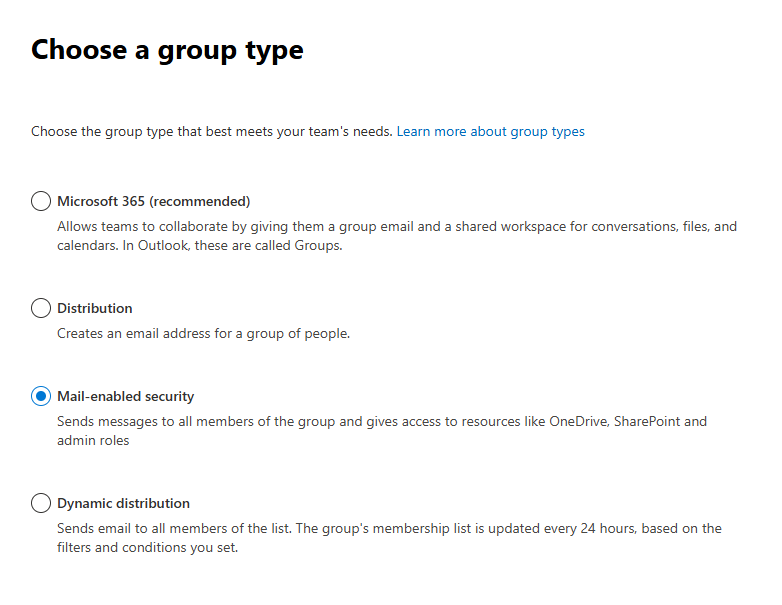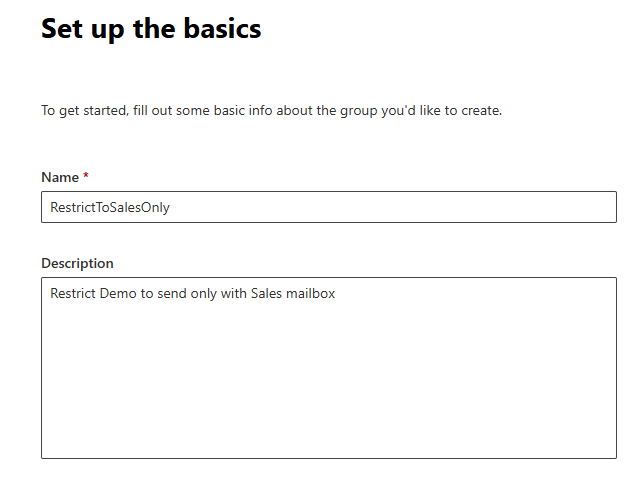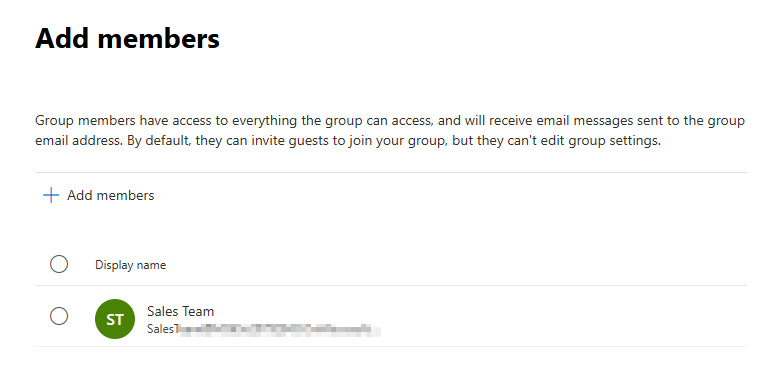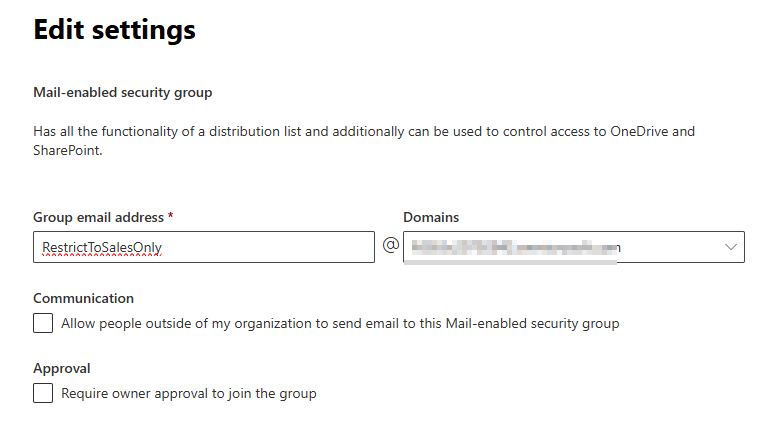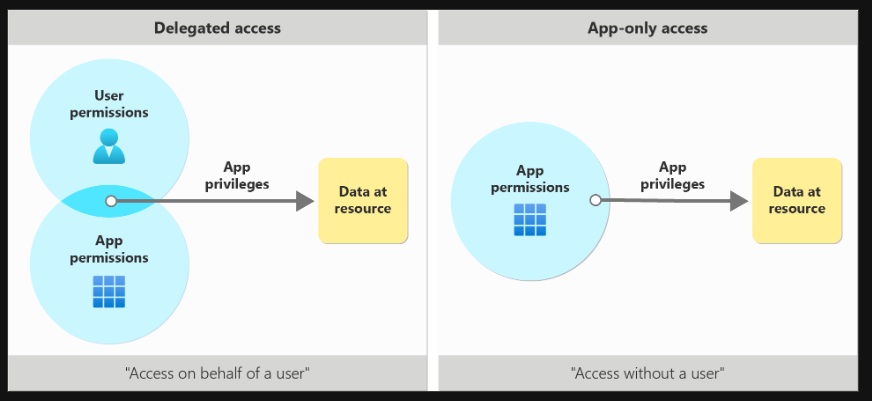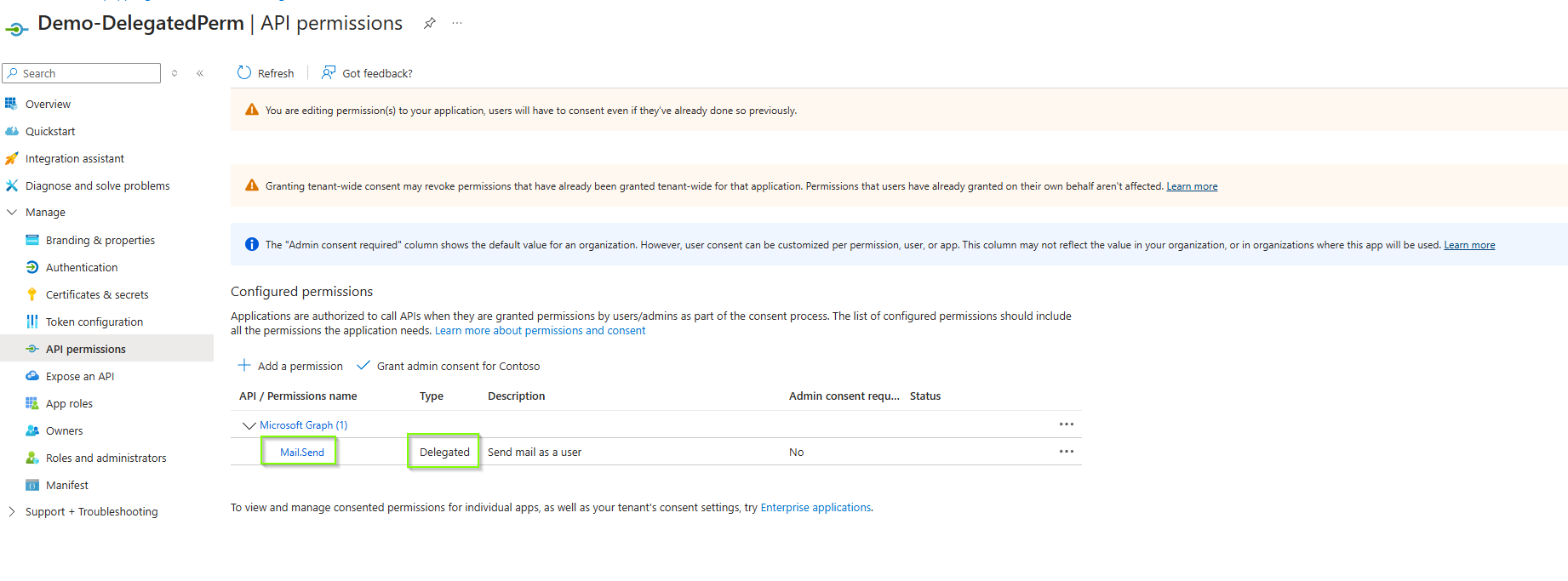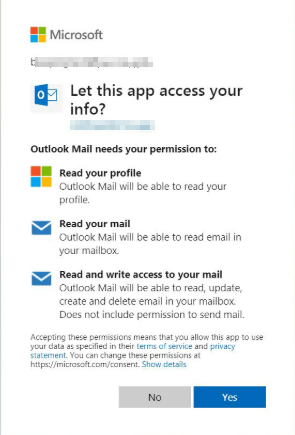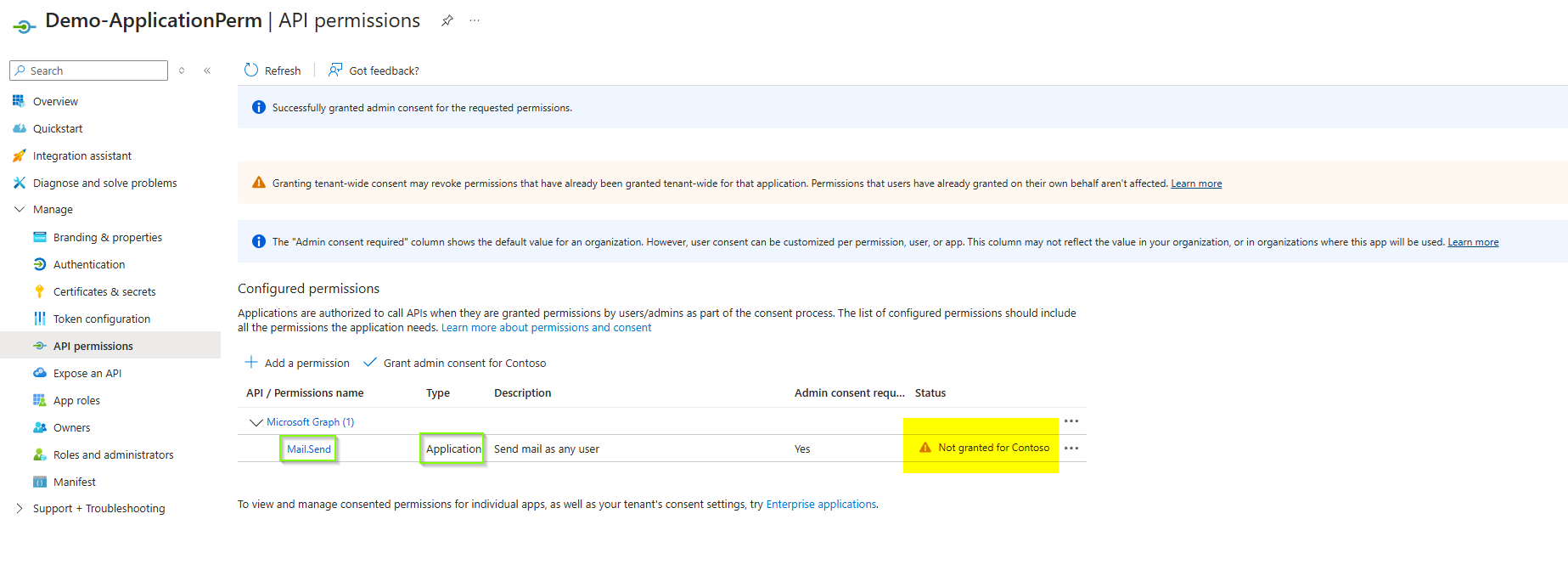Le script de remédiation Intune ci-dessous permettait de fixer le bug d’upgrade de Windows Pro à Enterprise via licence 365.
Script de détection / remédiation :
# Define the registry key path and value
$registryPath = "HKLM:\SOFTWARE\Microsoft\Windows NT\CurrentVersion\MfaRequiredInClipRenew"
$registryValueName = "Verify Multifactor Authentication in ClipRenew"
$registryValueData = 0 # DWORD value of 0
$sid = New-Object System.Security.Principal.SecurityIdentifier("S-1-5-4") # Interactive group SID
# Check if the registry key already exists
if (-not (Test-Path -Path $registryPath)) {
# If the key doesn't exist, create it and set the DWORD value
New-Item -Path $registryPath -Force | Out-Null
Set-ItemProperty -Path $registryPath -Name $registryValueName -Value $registryValueData -Type DWORD
Write-Output "Registry key created and DWORD value added."
} else {
Write-Output "Registry key already exists. No changes made."
}
# Add read permissions for SID (S-1-5-4, interactive users) to the registry key with inheritance
$acl = Get-Acl -Path $registryPath
$ruleSID = New-Object System.Security.AccessControl.RegistryAccessRule($sid, "FullControl", "ContainerInherit,ObjectInherit", "None", "Allow")
$acl.AddAccessRule($ruleSID)
Set-Acl -Path $registryPath -AclObject $acl
Write-Output "Added 'Interactive' group and SID ($sid) with read permissions (with inheritance) to the registry key."
# Start the scheduled task
Get-ScheduledTask -TaskName 'LicenseAcquisition' | Start-ScheduledTask
Write-Output "Scheduled task 'LicenseAcquisition' started."